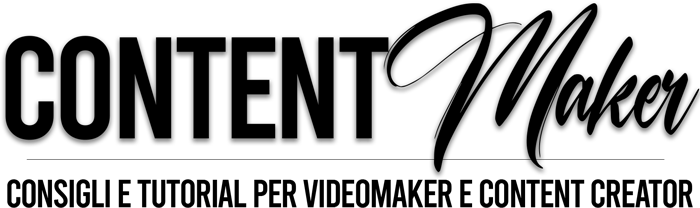Nella scelta del programma giusto per fare montaggi video partendo da un gruppo di foto, la mia priorità principale è la facilità di utilizzo e la presenza di strumenti adatti proprio per questo tipo di attività.
Per questo ho analizzato le diverse opzioni attualmente presenti sul mercato, sia quelle gratuite che a pagamento, per trovare i programmi più adatti a seconda delle diverse esigenze.
Per chi deve mettere insieme un video amatoriale con foto e musica a costo zero, ci sono dei buoni programmi gratuiti da installare sul proprio computer, a prescindere che sia Windows o Mac. La qualità non è male, ma questi programmi vi permetteranno di fare presentazioni dal look forse meno professionale. Per un video di famiglia, una vacanza, o un avvenimento sociale, vanno comunque benissimo anche le opzioni gratuite.
Per chi invece vuole qualcosa in più, magari per una presentazione di lavoro o un video marketing per social media, le opzioni gratuite sono molto limitate, sia nei tipi di design delle slideshow, che nelle funzionalità del software. La buona notizia è che non si devono sborsare cifre astronomiche per ottenere dei software veramente buoni. In questa guida infatti nessuno dei software supera gli 80 euro di spesa.
Queste sono le caratteristiche che preferibilmente si dovrebbero trovare in un buon programma per fare video con foto e musica:
- Interfaccia facile e intuitiva
- Strumenti specificatamente per fare slideshow (cioé, che non sia un software progettato solo per video editing)
- Una buona libreria musicale integrata è un plus
- Template per creare presentazioni fotografiche in automatico, senza fare tutto manualmente
- Transizioni ed effetti
- Possibilità di inserire testi ed elementi grafici
- Possibilità di fare ed esportare il video in diversi aspetti (orizzontale, quadrato, verticale)
Passiamo ora al risultato della nostra analisi, da qui in poi vi presentiamo la nostra selezione dei migliori programmi per fare video con foto e musica per tutte le piattaforme.
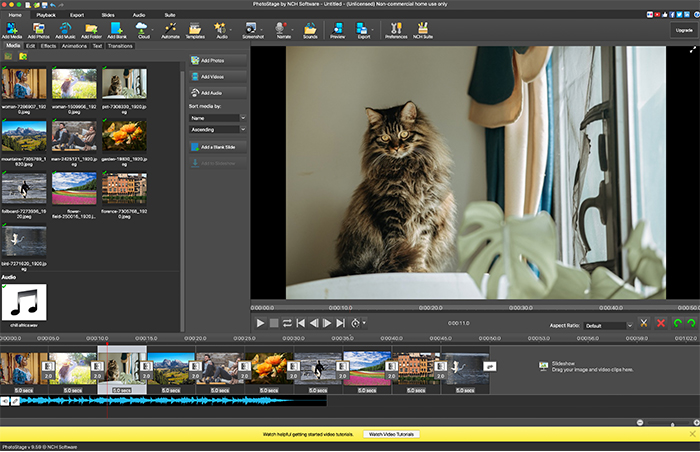
1. PhotoStage
Il miglior software gratuito per fare video con foto e musica da PC e Mac
Specifiche:
Compatibilità: Windows (tutte le versioni), MacOS 10.5 o superiore, iPad, Android, Kindle | Gratis: versione gratuita disponibile con poche limitazioni | Costo: versione completa a $29,99 | Versione italiana: no | Musica inclusa: sì, non molta | Template disponibili: sì
Pro:
- Versione gratuita completa e senza limitazioni visibili
- Compatibile con Mac e PC
- Alcuni template per la creazione istantanea
Contro:
- Catalogo musicale limitato e poco qualitativo
- Effetti e transizioni datati
Dove scaricare:
Il miglior programma gratuito per fare montaggi video con foto e musica è PhotoStage. La sua versione gratuita è abbastanza completa, e non ci sono limitazioni né di tempo né in funzionalità. Si può creare il video, esportarlo in vari formati senza watermark, ed è anche molto semplice da usare. Per PC, questa è la soluzione migliore se cerchi un software non a pagamento, mentre per Mac si offre come alternativa interessante ad iMovie (vedi sotto).
Durante il mio test con questa applicazione, che è disponibile per Mac, PC, Android e iPad, ho realizzato velocemente un video con un set di foto e con una musica selezionata direttamente dalla libreria gratuita del programma. Questo è il video di prova finito, per portarvi un esempio concreto del risultato dei miei test.
Il video si può creare utilizzando uno dei template offerti dal programma, che sono simpatici e creativi, oppure partendo da zero e creando un proprio video senza partire dai template. Durante la mia prova ho sperimentato anche con alcuni template, e ho creato un video con un template che visualizza le foto in modo che vengano presentate in versione polaroid con animazioni.
La libreria musicale del programma non è vasta, e la qualità delle musica non è eccezionale, ma potrebbe andare bene per una creazione veloce senza tante pretese. È comunque possibile caricare i propri file audio musicali all’interno della timeline.
Tra le altre opzioni c ‘è la possibilità di registrare un voice-over, aggiungere testi, animare le foto, creare transizioni, esportare direttamente su alcune piattaforme (YouTube, Google Drive, Dropbox, Vimeo…) e anche in DVD. I video si possono inoltre realizzare in tutti gli aspect ratio (quadrato, verticale, 4:3, 16:9 ecc), che è molto positivo.
Gli effetti e le transizioni sono un po’ datati, non aspettatevi effetti moderni e design eccezionali in questo senso. Come programma gratuito è comunque efficace, e lo consiglio a chi deve mettere insieme un video con delle foto di famiglia, o da utilizzare in un ambiente dove non serva creare slideshow per marketing professionale.
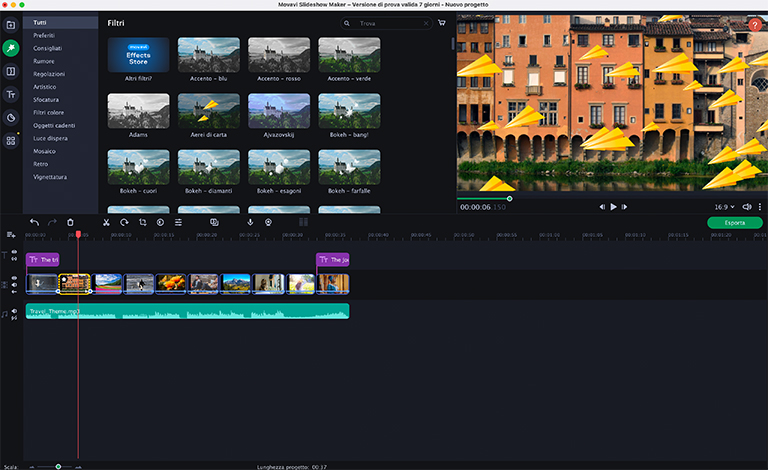
2. Movavi Slideshow Maker
Il miglior programma a pagamento per qualità dell’interfaccia e facilità di utilizzo
Specifiche:
Compatibilità: Windows 11,10,8,7 – MacOS 10.13.6 o superiore | Gratis: versione gratuita disponibile, con limitazioni | Costo: versione completa 39,95 € | Versione italiana: sì | Musica inclusa: sì, non molta | Template disponibili: sì
Pro:
- Interfaccia moderna
- Qualità delle transizioni, dei template e dei testi
- Filtri, oggetti grafici ed effetti overlay
Contro:
- Versione gratuita disponibile, ma esporta i video con filigrana
- Poche tracce musicali a disposizione
Dove scaricare:
Un eccellente programma per Mac e Windows per creare video con foto e musica è il Movavi Slideshow Maker, arrivato ora alla versione 8. Questa è un’opzione che consiglio a chi cerca un software premium a pagamento, il prezzo non è elevatissimo, e vale veramente la pena per la sua qualità ed interfaccia.
Quello che attira in questa opzione premium, è che si tratta di un software specificatamente per fare video con foto e musica. Mentre altri programmi (come iMovie ad esempio) sono principalmente dei software per video editing che si possono utilizzare anche per foto, Movavi Slideshow Maker nasce proprio per lo scopo di fare presentazioni fotografiche.
Inoltre, a differenza di altri programmi che ho analizzato per questa guida, Movavi offre un’interfaccia moderna e accattivante, molto simile ad iMovie, e il prezzo non si scosta di molto rispetto alle altre opzioni a pagamento. Per questo si merita un punto a favore per il rapporto qualità prezzo.
All’apertura del programma, le due opzioni proposte sono presentazione guidata o manuale. Ho scelto la prima, per eseguire una slideshow veloce e testare la qualità dei template. 14 sono i modelli e template disponibili, per fare una slideshow automatica in poco tempo, con transizioni già preimpostate.
Le musiche disponibili nei template non sono molte, sono raggruppate per categoria (energica, tranquilla, romantica e ottimista) con circa 5 tracce musicali per categoria, quindi circa 20 tracce in tutto. Per chi ha necessità diverse, eventualmente sarà possibile caricare la propria musica nel programma.
Il video di prova che ho creato in 5 minuti con Movavi, utilizzando alcune foto campione e la musica integrata nella libreria del software, è riuscito bene. Ho scelto di non utilizzare un template con transizioni complicate, un semplice effetto Ken Burns applicato automaticamente alle foto. Perdendoci più tempo e lavorando maggiormente alla presentazione si potrà raggiungere risultati personalizzati veramente piacevoli.
Il programma compie quindi il suo compito egregiamente, e tra tutti i software scaricabili testati, è quello che mi ha convinto di più per la qualità dell’interfaccia, risultato finale e facilità di utilizzo. L’effetto Ken Burns delle foto in slideshow è applicato benissimo, con movimento adatto alla foto in visualizzazione, e le transizioni sono applicate a tempo di musica automaticamente.
La procedura di esportazione è molto semplice, e per chi ne sa di più sui formati video si può anche scegliere la modalità avanzata per decidere eventuali parametri personalizzati (aspetto, risoluzione ecc).
Inoltre, creando il video con foto in modalità guidata, alla fine del processo ti viene data l’opzione di esportare immediatamente, oppure di compiere aggiustamenti manuali nel caso tu voglia cambiare qualche dettaglio. In quel caso, il programma apre la schermata dell’editor dove puoi manualmente agire su tutti i componenti del video.
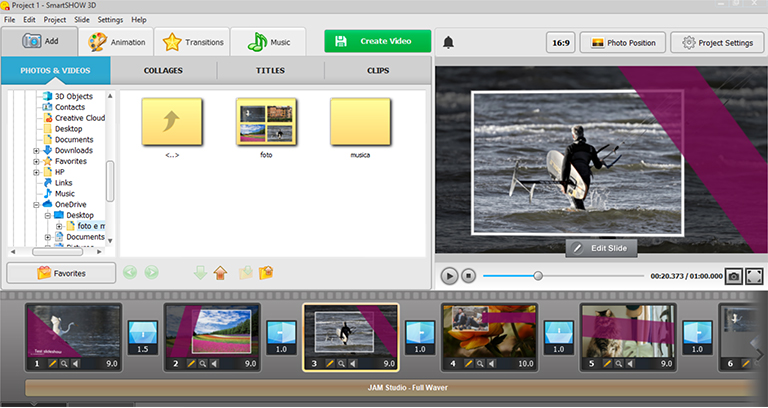
3. SmartSHOW 3D
Programma per Windows facile da usare
Specifiche:
Compatibilità: Windows 11, 10, 8, 7 | Gratis: versione gratuita disponibile, con limitazioni | Costo: versione completa a partire da 19,99 € | Versione italiana: sì | Musica inclusa: sì | Template disponibili: sì
Pro:
- Interfaccia Windows buona per principianti
- Diversi template già predisposti pronti all’uso
- Buone possibilità di personalizzazione dei video
Contro:
- Template, interfaccia e transizioni datate
- La versione gratuita esporta i video con watermark, non utilizzabili
- Poche tracce musicali nella libreria (200)
Dove scaricare:
SmartSHOW 3D è un programma compatibile con PC Windows che permette di realizzare video con foto e musica abbastanza velocemente. Lo consiglio a chi preferisce installare un software sul proprio PC per dare vita a delle presentazioni fotografiche di tipo amatoriale.
C’è una versione di prova gratuita del programma che dà accesso a tutte le funzionalità senza limitazioni, per un massimo di 10 giorni. Quando si esporta il video dalla versione di prova, viene automaticamente inserita una filigrana. Per esportare il video senza filigrana è quindi necessario comprare il software.
Il programma ha un costo di 19,99 € per la versione Standard, 39,99 € per la Deluxe e 59,99 € per la Gold. Sul sito del software potrete confrontare le varie opzioni, una delle differenze principali è che nella versione Standard non si ha accesso alla libreria musicale integrata, e bisognerà utilizzare musica scaricata separatamente.
Aperto il programma per la prima volta, tre sono le opzioni disponibili: nuovo progetto vuoto, slideshow in 5 minuti e apertura di un progetto esistente. Se si apre la seconda opzione per creare una slideshow in 5 minuti, viene chiesto di scegliere il template. I template sono raggruppati per tipologia e tema, e ce ne sono diversi. Per vedere com’è fatto il template, c’è un link che ti porta sul sito internet del produttore per vedere l’anteprima.
L’utilizzo è semplice, durante il mio test sono riuscito a scaricare il programma, installarlo, e creare un filmato con musica e video nel giro di circa mezz’ora. Ho utilizzato alcune foto campione e una musica scelta direttamente dalla libreria di SmartSHOW 3D. Questo è il risultato del mio test.
Un aspetto per me negativo di questo programma: per chi cerca di creare un video con foto e musica dal design e transizioni moderne, questo non è il software giusto. Lo consiglio più vivamente a chi invece preferisce lo stile classico. Lo definirei molto anni ‘90, sia nella sua interfaccia di utilizzo, sia nel risultato finale delle slideshow realizzate. Anche i vari elementi che si possono inserire all’interno della presentazione fotografica sono un po’ datati (font, colori, effetti ecc..).
Le possibilità sono comunque numerose, si possono modificare i video con una certa quantità di opzioni alla mano, e creare presentazioni personalizzate con testi, con la propria musica, oppure con la musica che si trova nel programma. Sono disponibili diversi formati video, anche per social media e video verticali (16:9, 4:3, 1:1, 9:16).
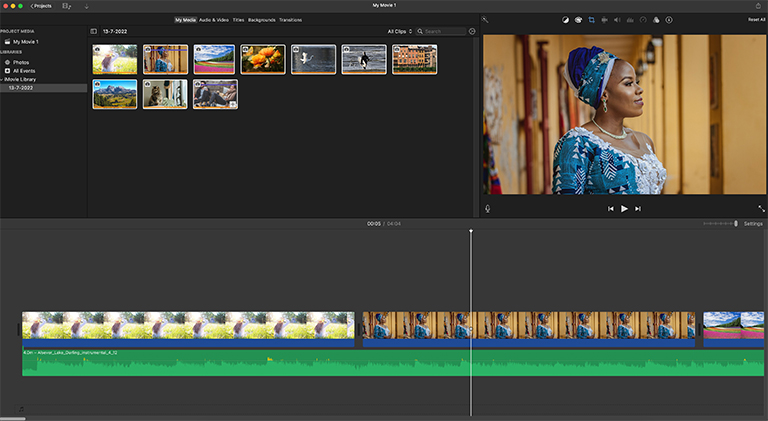
4. iMovie
Per chi ha un Mac è l’opzione più immediata
Specifiche:
Compatibilità: Mac OS | Gratis: sì, solo per Mac | Costo: scaricabile a costo zero dal Mac App Store | Versione italiana: sì | Musica inclusa: no | Template disponibili: no
Pro:
- Immediato ed efficace per chi ha un Mac
- Facile da usare, anche per file video
- Transizioni ed effetti abbastanza alla moda
Contro:
- Bisogna utilizzare musica scaricata separatamente
- Non molte transizioni disponibili
- Non ci sono template, va fatto tutto manualmente
Dove scaricare:
iMovie di Apple è il programma gratuito migliore per gli utenti Mac che cercano di fare un video con foto e musica, ed è consigliato a chi ha una collezione di foto da trasformare in un video slideshow, utilizzando una musica scaricata separatamente.
Il programma infatti non ha una sua libreria musicale copyright-free dalla quale scegliere, ed è quindi necessario caricare un file musicale dal proprio computer. Attenzione quindi a chi vorrà utilizzare il video su social media e YouTube, utilizzando musiche con copyright ci potrebbero essere problemi.
A parte questo, iMovie funziona bene per creare video da foto e musica, soprattutto se l’intenzione è quella di mettere una foto dopo l’altra, magari con qualche transizione. Il programma permette di regolare bene la durata delle foto, degli effetti e transizioni, e della musica. Essendo questo un programma per video editing, è infatti molto semplice regolare questi parametri a piacimento. Questo è il risultato di un video fatto in 10 minuti con iMovie, così ti puoi rendere conto dello stile.
Le opzioni per mettere insieme le foto in un unico video non sono particolarmente numerose. Quello che si potrà fare con iMovie è mettere una foto dopo l’altra nella timeline del programma, decidere le varie transizioni e settare le impostazioni dell’effetto Ken Burns (l’effetto zoom e movimento della foto).
Non sarà invece possibile creare slideshow e composizioni fotografiche dinamiche, con diverse foto che appaiono allo stesso tempo tipo album fotografico. Vero che si può posizionare una foto sopra l’altra sulla timeline, e selezionare la modalità “split screen”, ma non ritengo questa un’applicazione facile da usare per creare questo tipo di slide fotografica.
Le opzioni di esportazione del video finale sono abbastanza buone per principianti, con possibilità di scegliere la risoluzione e il tipo di formato (mov /mp4). Invece per chi vuole fare video verticali con foto per social media è meno intuitivo e funzionale. C’è un modo per farlo, ma non è propriamente integrato nell’app (bisogna scegliere l’opzione “new app preview” dal menu file).
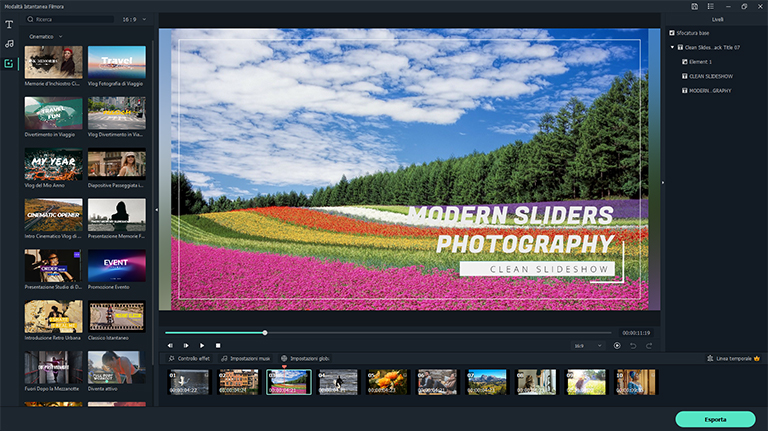
5. Filmora
Un software completo per il video editing e per fare video con foto
Specifiche:
Compatibilità: Windows (tutte le versioni), MacOS 10.14 e successive, iOS e Android | Gratis: versione gratuita disponibile, con limitazioni | Costo: 74,99 per licenza a vita / 44,99 annuale | Versione italiana: sì | Musica inclusa: sì | Template disponibili: sì
Pro:
- Interfaccia completa e strumenti professionali
- Il prezzo vale la pena se si cerca qualcosa di veramente qualitativo
- Relativamente facile da usare, e template preimpostati molto belli
Contro:
- Pesante, si tratta di un video editor vero e proprio
- Prezzo non per tutti
- Per alcuni utenti potrebbe risultare complesso
Dove scaricare:
Filmora è un software di video editing che funziona molto bene come programma per montare foto con musica. Lo consiglio a chi cerca una soluzione professionale, per creare presentazioni marketing, social media, e slideshow fotografiche di elevata qualità.
Per questa prova, ho scaricato il programma nel mio PC Windows (è disponibile anche per Mac) e ne ho testato le funzionalità per realizzare questo video con foto e musica. Il processo è durato circa 20 minuti, e devo dire che il risultato finale è nettamente migliore rispetto alla media degli altri software che ho provato per fare video con fotografie.
Per la realizzazione del video, ho usato uno dei numerosissimi template disponibili all’interno del programma. Basta sceglierne uno e aggiungere i propri file multimediali (sono accettate clip video e foto in vari formati). Il programma procederà dunque alla creazione del video in automatico, e si potrà poi procedere all’editing personalizzato (cambiando i testi, le transizioni, la durata, gli effetti, ecc…).
Sono rimasto veramente stupito dalla qualità offerta dai template. Per chi vuole mettere insieme un video anche per fare una campagna marketing, per presentazioni e lavoro o per la distribuzione sui social media, Filmora offre degli strumenti validi e creativi, con effetti grafici e font moderni, ampiamente customizzabili e dal design ricercato.
L’utilizzo non è difficile, soprattutto se si parte dai template, e l’unico piccolo neo è la necessità di avere un computer abbastanza potente per far girare le grafiche e composizioni. Io l’ho provato in versione Windows con un PC portatile poco potente, e durante la riproduzione il video si blocca più volte, però una volta esportato il video risulta ben fatto.
In definitiva, ritengo che il rapporto qualità prezzo di Filmora sia buono, e lo consiglio ampiamente per chi cerca il miglior software professionale per montaggi video con foto e musica.
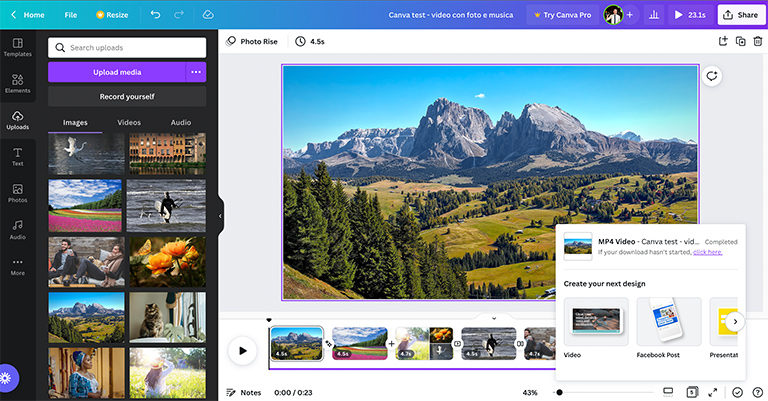
6. Canva
Per la creazione di semplici video online con musica, testi e grafiche, è uno dei migliori
Specifiche:
Compatibilità: Utilizzo da browser online | Gratis: versione gratuita con alcune limitazioni | Costo: Abbonamento Canva Pro 109,99€/anno | Versione italiana: sì | Musica inclusa: sì| Template disponibili: non specificatamente per video con foto
Pro:
- Versione gratuita soddisfacente
- Facile da usare, utilizzabile da browser
- Libreria musicale di qualità, e testi molto belli
Contro:
- Serve essere connessi ad internet
- Non ci sono template per fare slideshow con foto in modo veloce
- Poca scelta in transizioni
Dove utilizzare:
Canva è una piattaforma che offre diversi servizi, nasce principalmente come piattaforma online per creare design (presentazioni, editing fotografico, stampe, volantini ecc..), ed è anche possibile utilizzare questo sito per fare un video partendo da foto.
L’iscrizione è gratuita, io personalmente ho già un account e ho già utilizzato Canva per altri scopi in passato. Per questa classifica, ho testato le capacità di Canva appunto per creare video con foto e musica. Ho caricato le foto utilizzando l’opzione “upload” e ho facilmente creato un video slideshow in circa 20 minuti, senza mai averlo fatto prima con questo programma.
Il tutto è molto intuitivo, si possono caricare diverse foto per “pagina”, e sistemarle a piacimento. Si possono animare le foto e creare movimenti sia in entrata che in uscita, effetti zoom e Ken Burns, e gli effetti sono moderni e fatti bene. Anche le transizioni da una foto all’altra non sono male, ma non ci sono molte opzioni in questo senso (solo 8 transizioni al momento).
Essendo questo un software primariamente per design, spiccano soprattutto le possibilità di testi e grafiche che si possono aggiungere ai video. Le possibilità sono veramente tante, con font di tutti i tipi e dal design moderno. Per chi deve mettere dei testi nelle proprie presentazioni fotografiche, con Canva c’è da divertirsi.
Anche con la versione gratuita, è possibile esportare e scaricare il video finito senza filigrana o particolari limitazioni, e per questo lo consiglio vivamente come software online gratuito per fare montaggi video con foto e musica.

7. Animoto
Uno strumento online facile da usare per presentazioni amatoriali
Specifiche:
Compatibilità: Utilizzo da browser online | Gratis: versione gratuita con watermark | Costo: circa 5€/mese | Versione italiana: no | Musica inclusa: sì| Template disponibili: sì
Pro:
- Facile da usare
- Disponibile direttamente online
Contro:
- Versione gratuita esporta i video con filigrana
- Poche opzioni di template
- Molto basico, poche opzioni per modificare video
Dove utilizzare:
Animoto è programma per creare slideshow utilizzabile direttamente dal proprio browser internet. Una volta aperto il sito, bisogna aprire un account, ovviamente gratuito, e da lì si potrà subito utilizzare il programma per creare video con le proprie foto.
Tenete presente che la versione gratuita di Animoto permette l’esportazione del video con logo di Animoto incorporato, per togliere il logo bisogna pagare l’abbonamento mensile o annuale. Il prezzo non è altissimo, quindi se vi piace il sito e vi torna utile per le vostre presentazioni, potrete prendere l’abbonamento che più conviene, cancellabile in qualsiasi momento per evitare il rinnovo automatico.
Durante i miei test, ho trovato l’interfaccia molto basica, adatta ad un principiante che deve realizzare video con foto senza pretendere molte opzioni per modificare video. Manca ad esempio la possibilità di inserire transizioni tra le diverse fotografie. C’è comunque la possibilità di sistemare le foto in composizioni di diverso tipo, e creare degli effetti piacevoli.
Inoltre il programma permette di realizzare video in diversi formati (1:1, 16:9 e 9:16), e risulta quindi utile anche per fare video verticali per social media.
Attenzione che il programma non è disponibile in lingua italiana, e quindi consigliato coloro che riescono a leggere in inglese, per capire cosa significano i vari comandi e controlli.
Per completare le proprie presentazioni fotografiche con elementi grafici simpatici e colorati, Animoto mette a disposizione una libreria di elementi che si possono facilmente trovare all’interno dell’interfaccia. Le musiche disponibili all’interno del programma sono inoltre abbastanza qualitative, e c’è ampia scelta in genere musicale e tipo di traccia.
Per coloro che volessero aggiungere una traccia audio vocale, Animoto permette anche di registrare la propria voce per inserire un commento sui video realizzati.